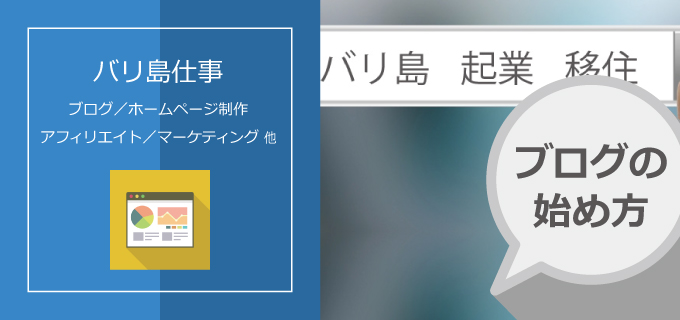こんにちは。後藤@アマテラスです^^
※この記事は「Google Analyticsを【Wordpress Cocoon】に登録する」手順をご紹介します。皆様のブログの公開状況により、多少方法が異なる場合もございます。
Googleアナリティクスとは
Google Analytics(グーグルアナリティクス)は、Googleが無料で提供するWebページのアクセス解析サービスです。登録したサイトへ来た利用者の解析、主に「訪問者状況」「流入経路」「行動パターン」などの貴重なデータを把握できます。
データ解析により、成果を最大化するための問題点や改善点を発見することができます。こんな素晴らしい「アクセス解析ツール」が無料で使えるなんて。。。良い時代になった^^
Googleアナリティクスに登録する
Googleアナリティクス を利用するには、先に会員登録を済ませましょう。まだグーグルアカウントを、お持ちでない場合は、先にグーグルアカウントを取得してください。
アカウントを取得できましたら「Googleアナリティクス」のサイトへ行きます。
表示されたページで「無料で利用する」をクリックします。

「ログイン」画面から、登録されたアカウントの「メールアドレス」「パスワード」を入力してログインします。

Googleアナリティクスのトップページへ移動します。
Googleアナリティクスの「お申し込み」ボタンをクリックします。

「新しいアカウント」の入力画面から、必要な情報を入力します。

・トラッキングの対象(必須)
通常のWebサイトであれば「ウェブサイト」を選択します。対象により「モバイルアプリ」を選択してください。
・アカウント名(必須)
アカウント名前を入力します。分かりやすい名前をおススメします。
・ウェブサイト名(必須)
Googleアナリティクスに登録するサイト名を入力します。
・ウェブサイトの URL(必須)
Googleアナリティクスに登録するサイトのURLを入力します。
・業種
登録サイトの該当する業種を選択します。
・レポートのタイムゾーン
海外のWebサイトでなければ日本を選択します。
・データ共有設定
Googleアナリティクスのアカウントデータを他のGoogleサービスと共有するための設定です。特に問題がなければ推奨のままにしてください。
「トラッキングIDを取得」ボタンをクリックします。
「Googleアナリティクス利用規約」画面が表示されます。
内容を確認後、利用規約の「同意する」をクリックします。

 これで登録完了です^^
これで登録完了です^^
早い者勝ち!ドメイン取るなら
お名前.com
![]()
高速・高安定レンタルサーバー
エックスサーバー
![]()
WordPress専用レンタルサーバー
wpX Speed
![]()
トラッキングコードを設定する
利用規約の「同意する」をクリックすると、トラッキングコードの画面へ移動します。
トラッキングIDをコピーします。

コピーしたトラッキングIDを、Wordpress(Cocoon)に行き、登録サイトに貼り付けます。
WordPressへトラッキングコードを貼り付ける
WordPress(Cocoonの場合)のダッシュボードへ行き、「cocoon設定」から「アクセス解析・認証」を選択します。「Google Analytics設定」の「Google AnalyticsトラッキングID」の欄に、先ほどコピーした「トラッキングID」を貼り付けます。

以上で設定完了です^^Googleアナリティクスのデータ解析処理時間は、24時間~48時間程度必要です。また、リアルタイムレポートでは、現在のユーザーの情報を確認できますGoogleアナリティクスののデータを毎日チェックしてみましょう。そして、サイトの目標を改めて設定し、もう一歩踏み込んだアクセス解析を心がけてみましょう^^
焦らず、徐々にアクセス数を伸ばしていきましょう
各種デザインを気軽に依頼 ココナラ
簡単!無料会員登録はこちら![]()
 バリ島在住の元コンサルタントCEOの管理人が「移住・ビザ」についてのノウハウや、現地の「生活・情報」など幅広くお届けするブログです。2020年後半から1年間ほど「病に伏して」おりました^^4度の手術&リハビリを経て「完全復活!」とはいきませんが、大好きなバリ島で、ぼちぼち生きていきます(笑)
バリ島在住の元コンサルタントCEOの管理人が「移住・ビザ」についてのノウハウや、現地の「生活・情報」など幅広くお届けするブログです。2020年後半から1年間ほど「病に伏して」おりました^^4度の手術&リハビリを経て「完全復活!」とはいきませんが、大好きなバリ島で、ぼちぼち生きていきます(笑)